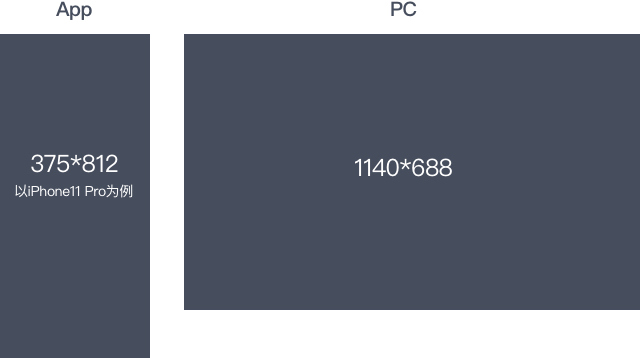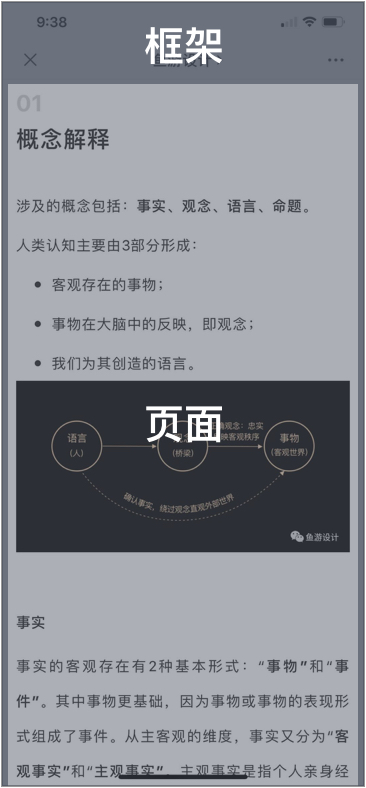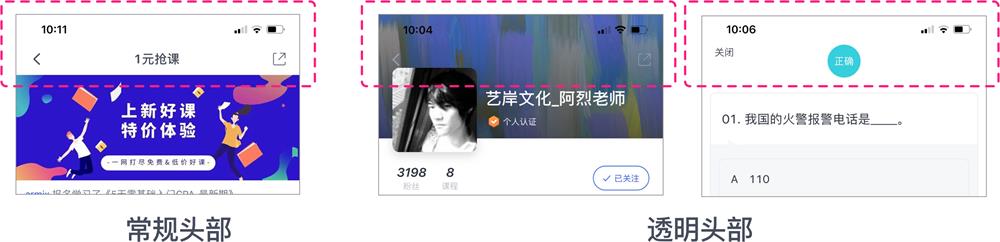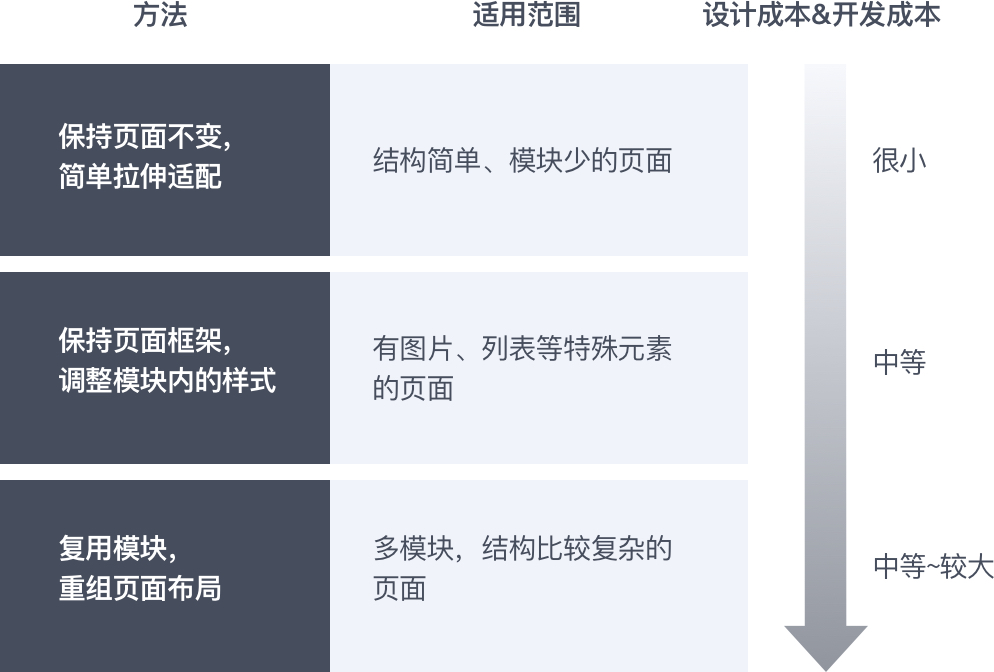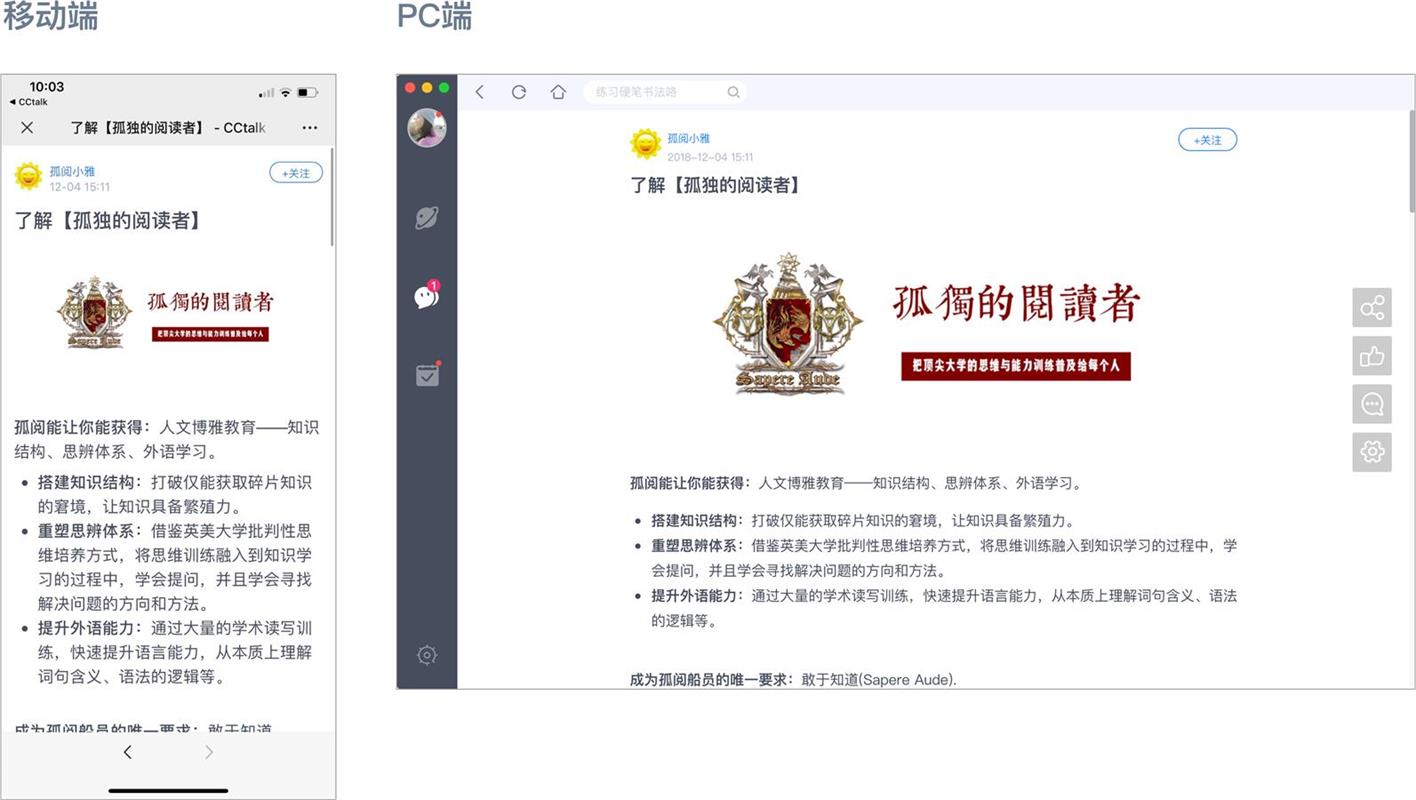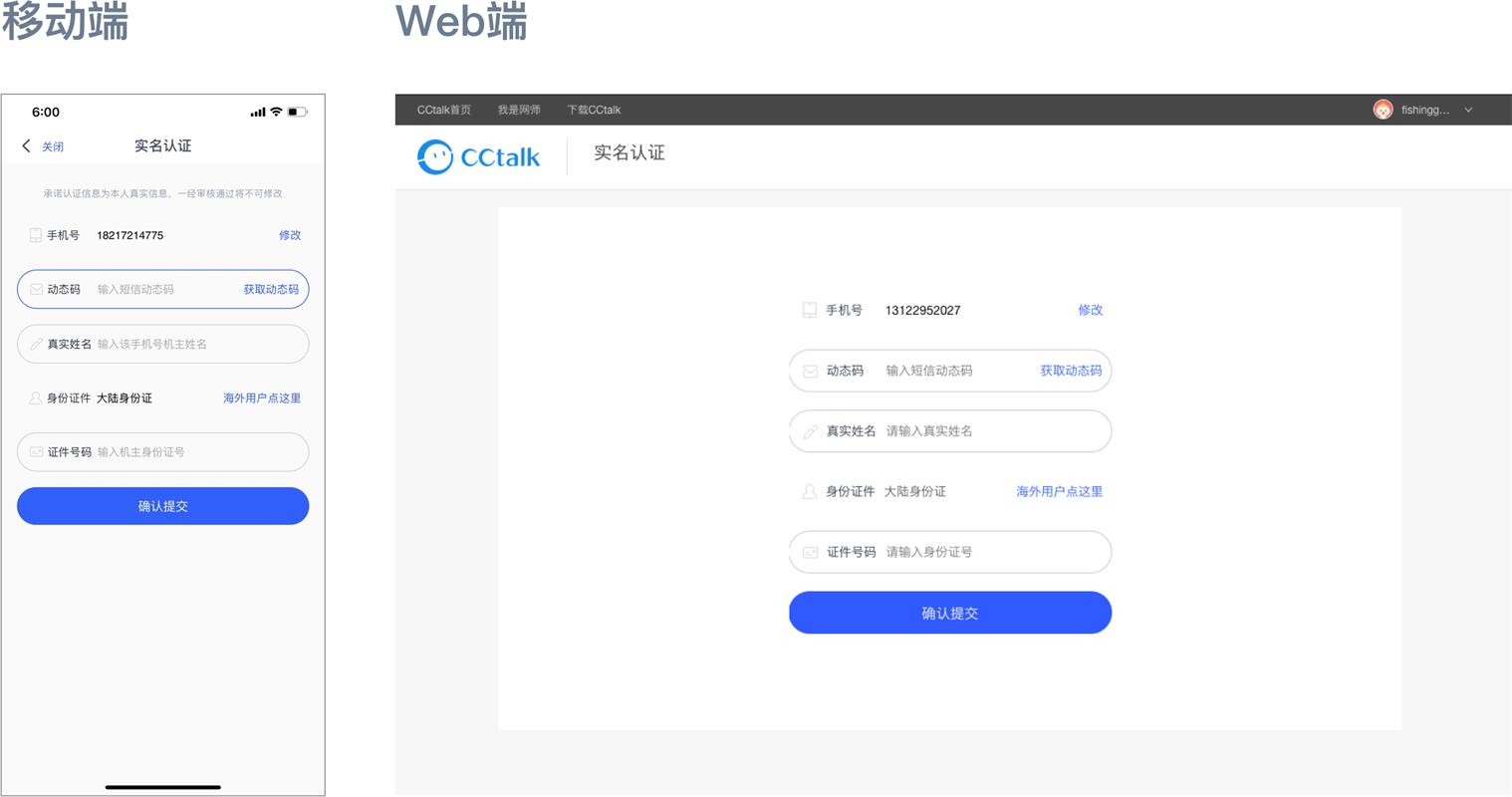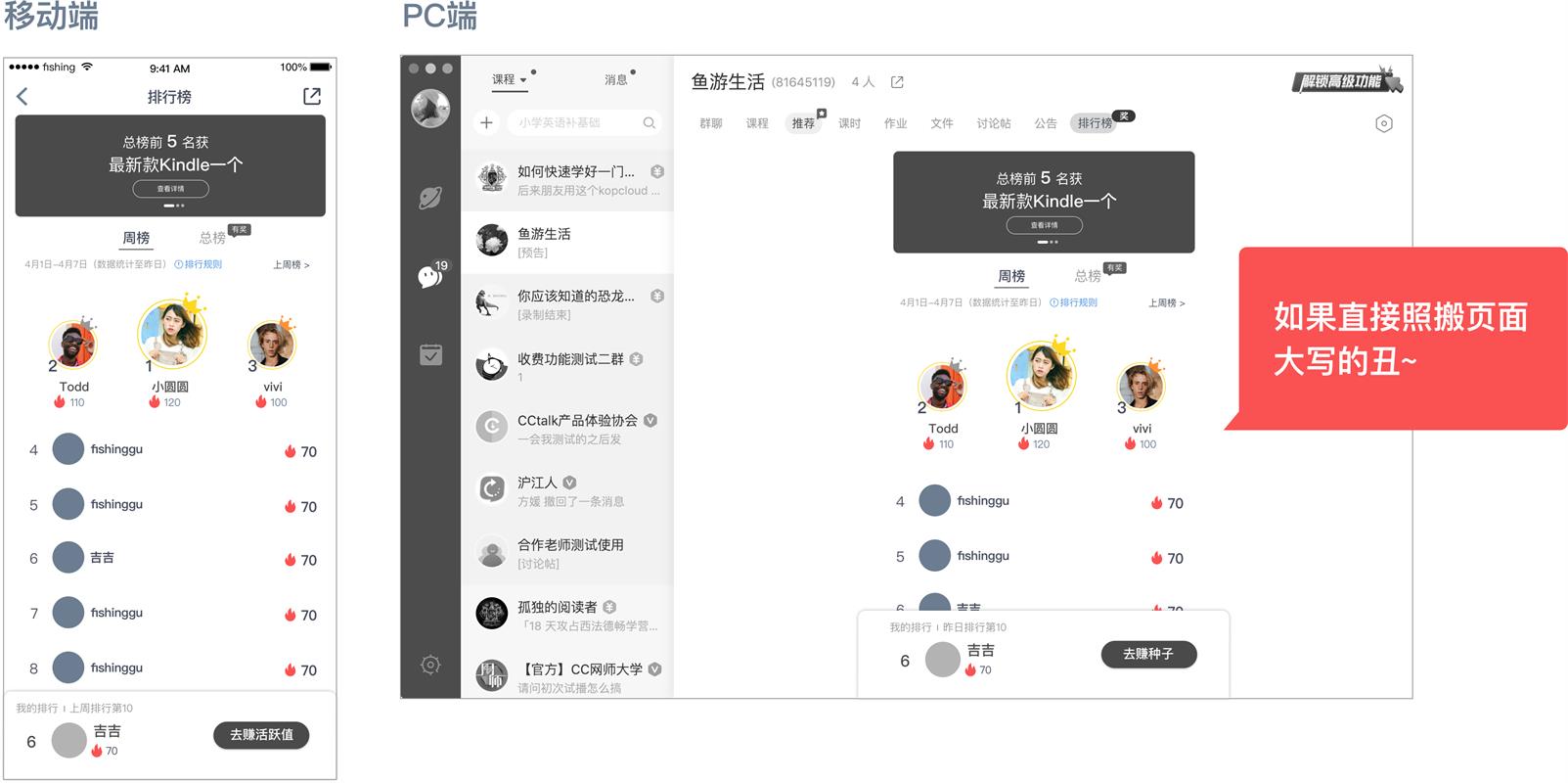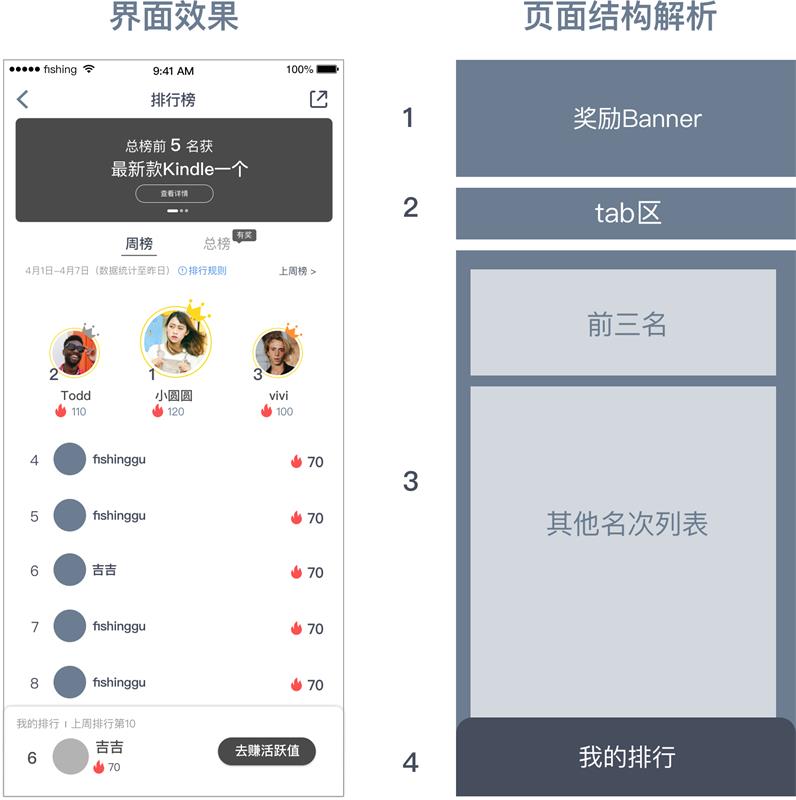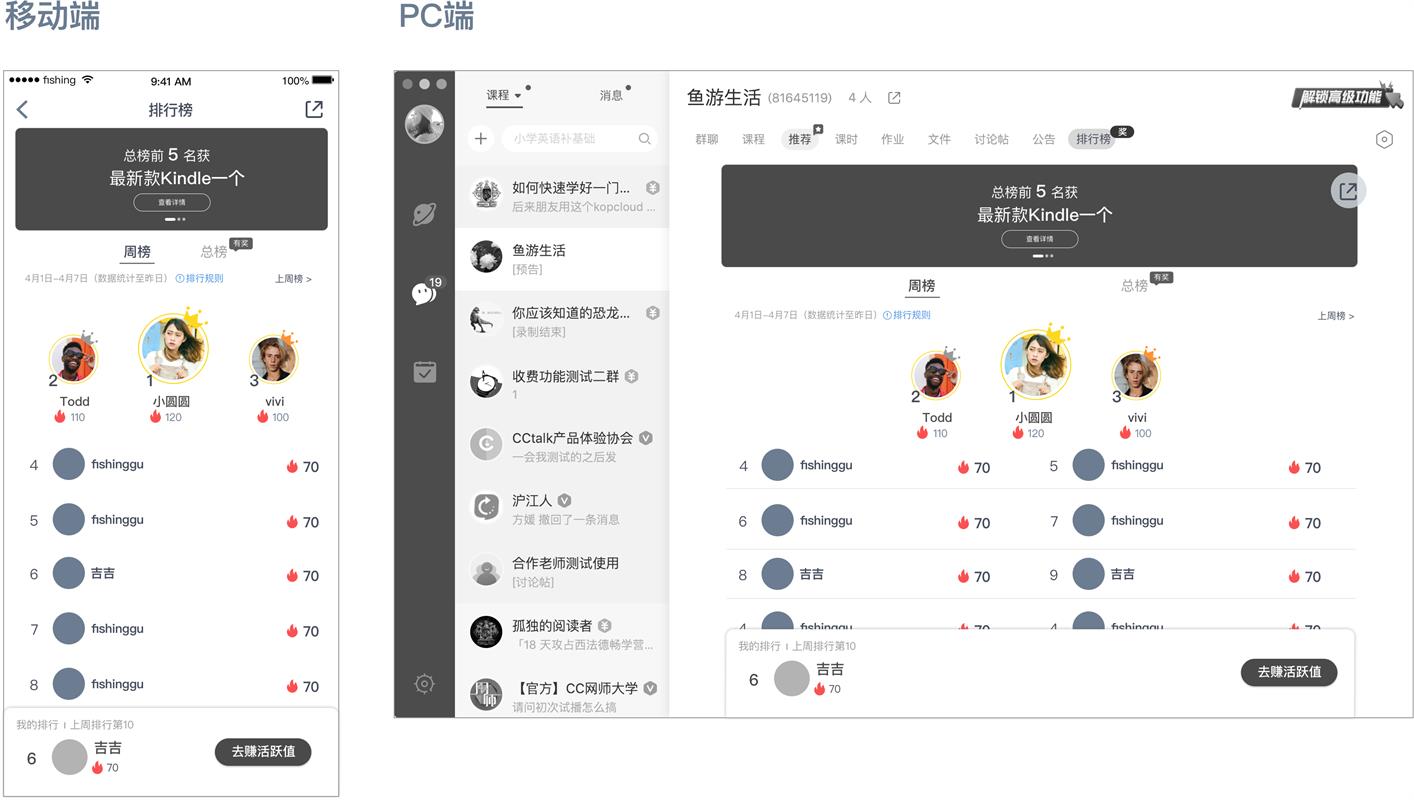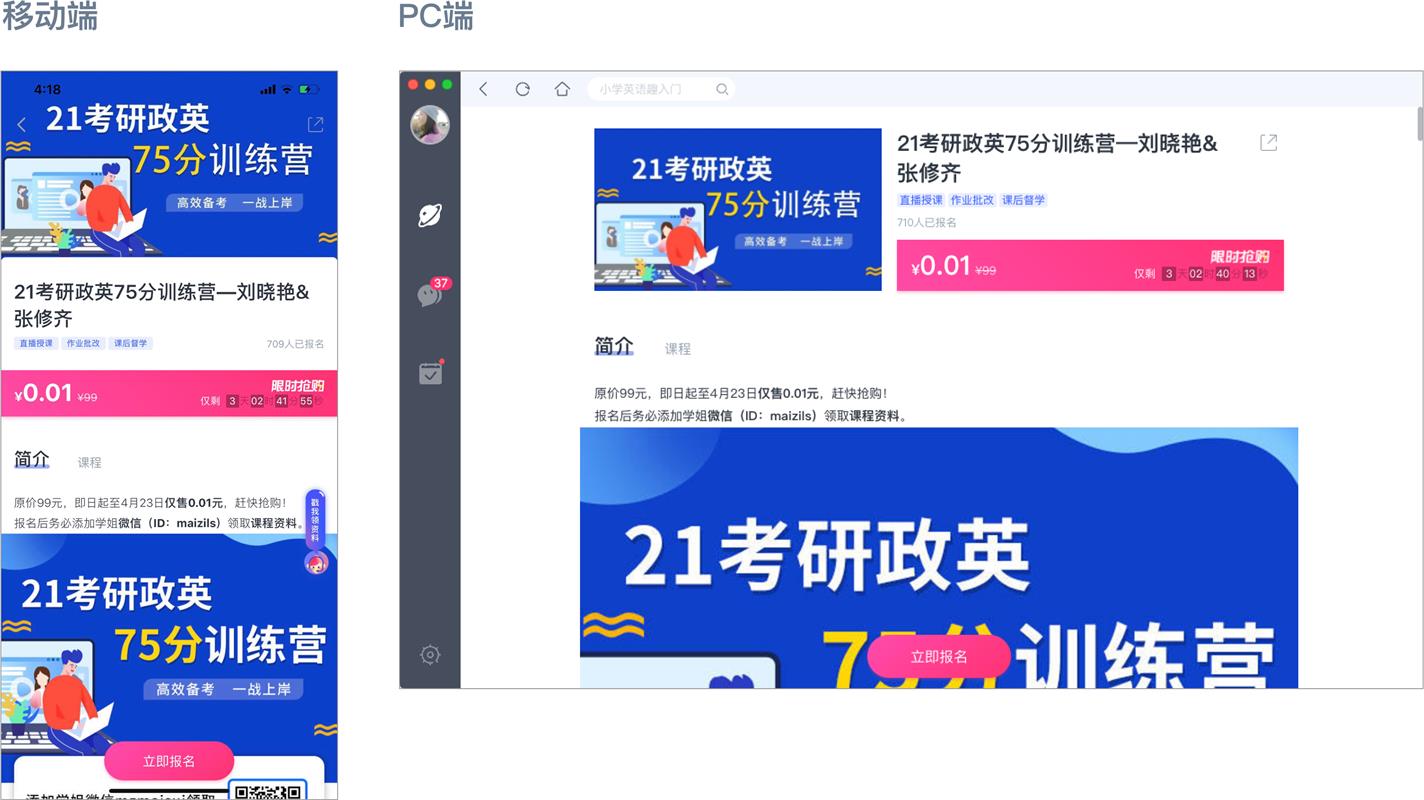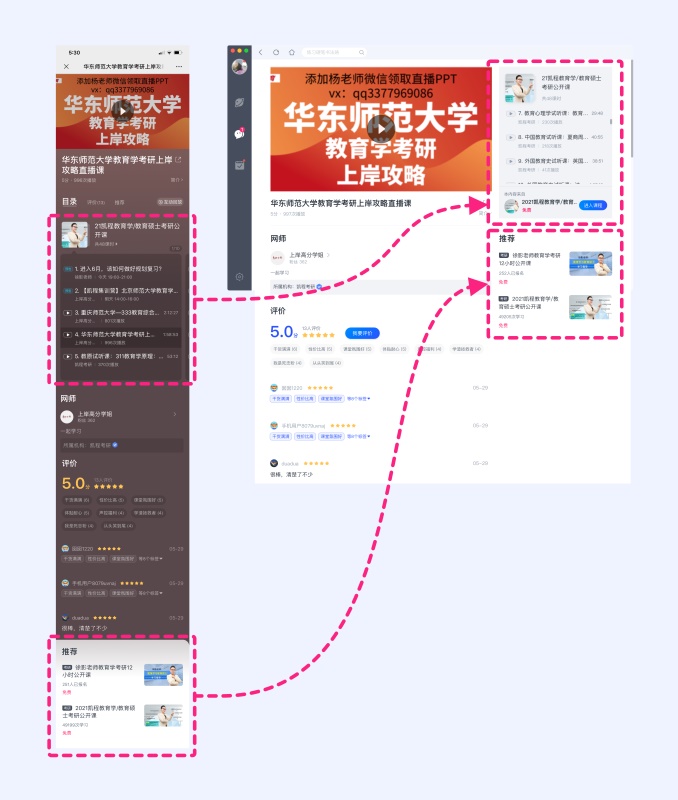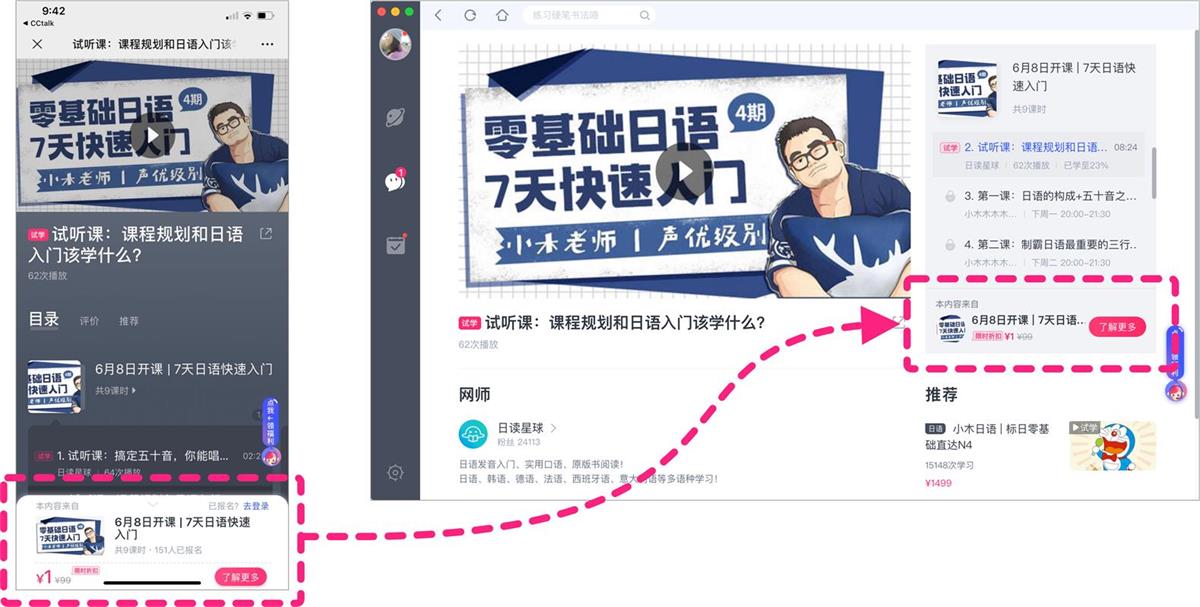为了追求高性价比,我们通常这样来做页面适配

扫一扫 
扫一扫 
扫一扫 
扫一扫 为什么要适配通常产品经理在立项前都要思考需求的实现方式:是原生做?还是 H5 做? 问题的答案会因实际情况有所不同,如果追求极致体验,那原生效果更好,如果追求短频快,那就选用 H5,或是两者结合。 CCtalk 是个涉及 7 大端的跨平台产品:iOS、Android、PC、Mac、Web、触屏、小程序。我们在日常项目中(尤其是用户增长类的项目)越来越多选择用 H5 实现,然后以低成本适配方式应用到不同客户端。 这样做的好处在于: 降低了开发成本。原本要涉及 iOS、Android、PC(PC 和 Mac 用同一套 Qt 实现)、H5 这 4 个端的开发人员,现在采用内嵌页的方式,可以做到完全不涉及移动端和桌面端,或者仅是入口放置这类比较简单的工作。 降低了维护成本。如果有优化调整,可以只改 H5 页面,不用各个端都动手。 好处显而易见,当然这也不是件一本万利的事。看下面这张 App 和 PC 屏幕尺寸的对比图就明白了,长宽比差异这么大,页面在适配的时候,有时需要优化调整布局。
△ App和PC屏幕尺寸对比 如果要真正做到流畅顺滑的体验,流式布局是最佳选择,但是对设计和开发的要求都很高,维护成本也不小,这让大多数团队望而却步。所以还是自动适配宽度、媒体查询(断点适配)等相对低成本的方式比较香。 框架和页面如何以低成本的方式做适配?这个问题涉及 2 个方面:框架和页面。
△ 框架和页面 先来看看框架,大致有 4 种:触屏、App、PC、Web。通常一个项目会涉及其中的几种,也有少数情况都涉及。(此文暂不讨论小程序,有机会再写一篇关于小程序设计的文章) 1. App CCtalk 用的 App 框架容器是公司横向团队提供的 Web View,有 2 种: 常规的导航样式。元素包括:返回、页面标题、分享(根据需要选择展示或不展示)。安卓和 iOS 略有区别,iOS 为了导航栏的顺滑过渡效果,用的是同一个 Web View,所以无法满足在一系列页面中部分页面有分享按钮,部分页面没有分享按钮。安卓用的不是同一个 Web View,所以没有这个问题。(此处不展开讨论) 透明头部导航。常规导航无法满足一些个性化的设计需求,所以透明头部导航就应运而生了。可以对导航栏进行自定义设计,营造沉浸式的体验。
△ 2种头部 2. PC客户端 PC 客户端的框架导航包括:返回上一页,返回首页。页面内嵌时,要留意容器导航和页面导航是否有重复或遗漏。假如要保留页面导航栏,那需隐藏返回按钮;如果去掉页面导航栏,则需将导航栏上原有的操作(例如分享)通过悬浮等方式保留。
△ PC端的全局导航 3种常见的适配方法一般的设计流程是:先设计触屏页面,再去看看 PC、Web 页面是否需要调整。 响应的总原则:提高屏幕利用率。 具体评估标准有 3 点:
页面元素从小到大可分为:控件→组件→模块→页面,按照不同维度的复用,并结合自身的项目经验,整理出 3 种常见的方法(此处是重点,看我看我)。欢迎小伙伴一起讨论补充。
△ 3种常见的适配方法 方法一:保持页面不变,简单拉伸适配这种方法最简单,几乎不用动脑子。具体实施方式又分两种:
案例1-拉到指定宽度: 像帖子这类结构简单的内容页一般都可以直接拉伸。注意检查是否有遗漏操作,一般在 PC 端可以采用悬浮按钮的方案将移动端的操作保留。
△ 帖子页 案例2-居中显示,两边留白: 如果页面直接拉伸给用户增加了操作成本,可以采用将主体内容居中,页面两边留白的方式。 实名认证项目是将同一套实名认证流程复用到 3 个不同的使用场景中,所以页面需要适配触屏、web、PC 弹窗 3 个框架尺寸。如果将触屏页直接在 Web 上拉伸,那不仅样式上不美观,而且右侧的「修改」、「获取验证码」等操作按钮距离左侧的标题太远,根据格式塔的接近原理,右侧的一列蓝色操作反而会被误以为是一个整体,脱离和主体的关系,不易于操作。所以我们的做法是放弃拉伸,而是将主体内容居中显示,页面两边留白。
△ 实名认证页 这种方式虽然简单,但也要注意可能会涉及一些细节调整:
如果所有页面都能这么轻松适用于各个不同端,那对设计和开发来说真是省心省力,皆大欢喜。然而现实不会这么顺风顺水,有些页面放到不同的框架内会「水土不服」,这时就需要设计师出马做些调整。 方法二:保持页面框架,调整模块内的样式这种调整适用于有图片和列表的页面。从设计层面改动不算大,而且开发量适中,开发也比较能接受。 案例1-排行榜 在课程排行榜项目中,有一个榜单列表页,展示榜单的具体排名和奖励等信息。 如果直接把触屏页面搬到 PC 端,满眼是大写的「丑」,从设计角度分析,用户的阅读负担和操作负担也过重,屏幕利用率低,鼠标滚了半天也没看完一半榜单。
△ 直接拉伸——丑&不好用 所以这个页面需要设计师改造一下才能适配到 PC 端,具体怎么做呢? 我们来分析一下它的页面框架和模块。页面从上到下分为:奖励 Banner、tab 区、列表区和我的排名 4 部分,结构相对来说比较简单,在 PC 端可以保持大的框架结构不变。
△ 页面结构 因为移动端是以纵向为主的屏幕,而 PC 端是宽屏,需要进行调整的模块分别是:奖励 banner区(图片类),其他名次列表(列表类)。对于图片适配,在这个项目中可以采用不同端使用不同比例图片的方案。对于列表适配,在 PC 端由 1 列调整为 2 列,以提升阅读效率。
△ 保持页面框架,调整图片和列表模块样式 案例2-课程售卖页 图片的适配处理,除了采用不同比例的多套图之外,还有另一种方式——保持图片比例不变,调整页面布局。将图片和标题从上下结构改成左右结构。
△ 课程售卖页 小结: 保持页面框架,调整模块内样式的方法适用于结构相对简单,有图片和列表等特殊元素的页面。 对于图片适配,有 2 条思路:
方法三:复用模块,重组页面布局如果页面模块多、结构复杂,靠小改还是会造成阅读障碍和操作负荷,那就要用方法三——模块级复用,重组页面布局。 案例-课时学习页 课时学习页是个多模块的复杂页面,分别有视频播放区、课时基本信息、目录、网师、评价和推荐。整体思路是将页面结构由 1 列调整为左右 2 列,以此来提高屏幕的利用率。 模块的具体位置根据其重要性以及和内容主体的相关度来排布,例如目录:从平台角度希望用内容吸引用户,增加观看时长;从用户角度是需要经常点击切换的,对于这种重要性高又操作频繁的模块,当然应该放在第一屏内。例如推荐:和内容主体的关联度不高,所以优先级低,放在右侧较小的区域内。
△ 课时学习页 在复用模块时,要注意是否有手势操作的场景。如果触屏端有左右滑动的模块,在 PC 端适配有 2 种做法供参考:
另外,要注意浮层的特殊处理。手机端一般通过浮层展示更多信息,在 PC 端适配时,需将浮层调整为固定模块。例如移动端吸底的课程介绍浮层,在 PC 端改成固定在目录下方。
△ 浮层的适配 以上是我结合项目经验总结的 3 种低成本页面适配方法。当然,在具体的适配中还会遇到许多细节问题,需要 case by case 去处理。 关于适配: 关于适配这个知识点,这篇文章帮你彻底掌握它!橙子的橙子:记得刚做 UI 那会,根本不知道做完界面还需要适配,就以为把设计图做好就行了,其他的事情跟自己没有半点关系。 阅读文章 >欢迎关注作者微信公众号:「鱼游设计」
手机扫一扫,阅读下载更方便˃ʍ˂ |
@版权声明
1、本网站文章、帖子等仅代表作者本人的观点,与本站立场无关。
2、转载或引用本网版权所有之内容须注明“转自(或引自)网”字样,并标明本网网址。
3、本站所有图片和资源来源于用户上传和网络,仅用作展示,如有侵权请联系站长!QQ: 13671295。
最新评论